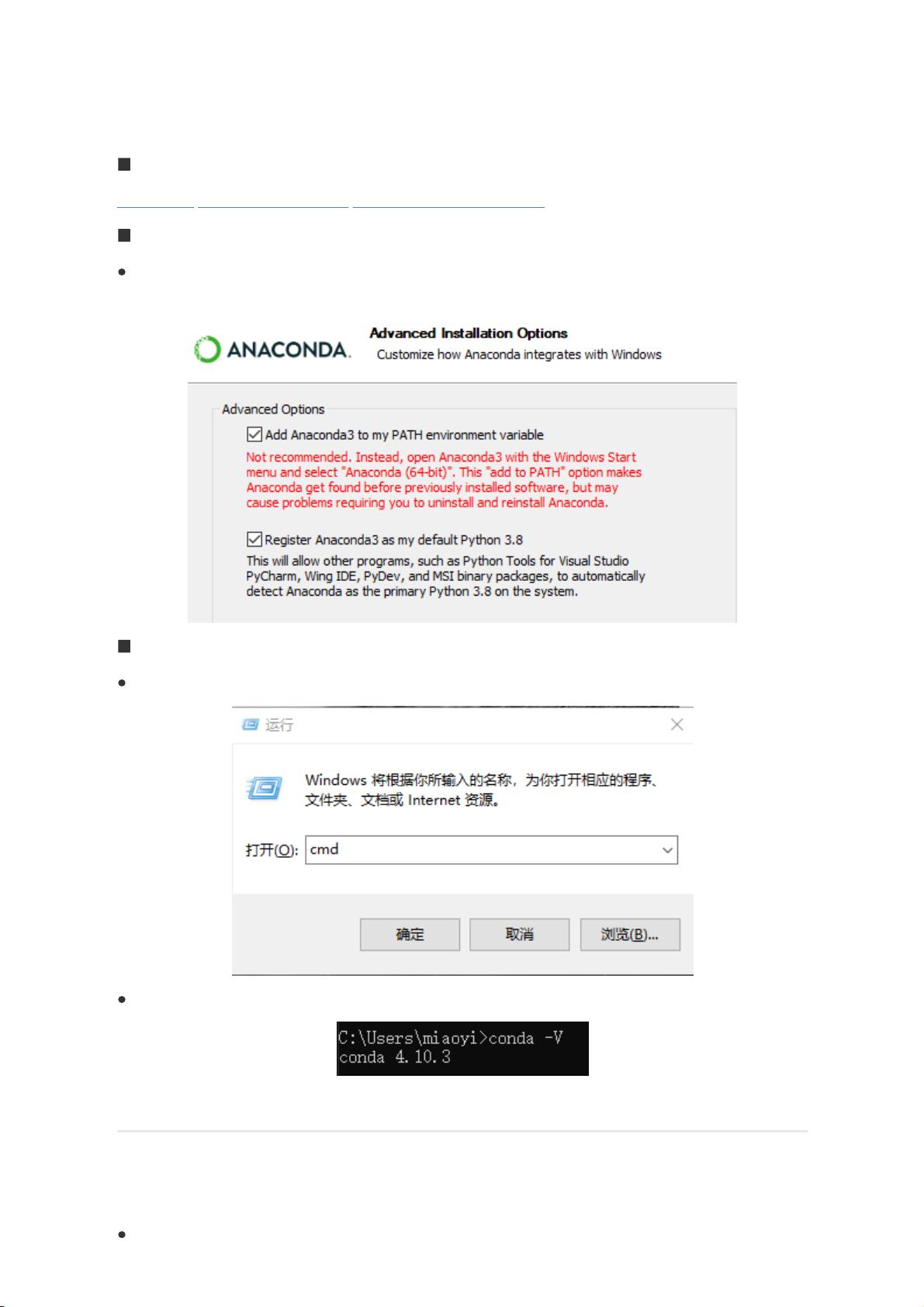使用Anaconda与Labelme进行语义分割标注教程
需积分: 14 73 浏览量
更新于2024-08-04
1
收藏 3.34MB PDF 举报
"语义分割labelme标注流程"
语义分割是一种计算机视觉技术,它涉及到对图像中的每个像素进行分类,以便识别和理解图像中的不同对象和区域。Labelme是一款广泛使用的开源工具,专用于图像语义分割的标注工作。下面我们将详细介绍如何利用Labelme进行语义分割的标注流程。
首先,为了顺利进行标注,我们需要安装Anaconda。Anaconda是一个包含众多科学计算库的Python发行版,提供了一个方便的环境管理器,可以轻松创建和管理不同的Python环境。在Anaconda官网下载适合操作系统的版本,安装过程中建议勾选“Add Anaconda to the system PATH environment variable”和“Register Anaconda as the system Python 3.8”,这样可以全局访问Anaconda及其安装的Python和包。
安装完成后,通过在命令行输入`conda -V`来检查Anaconda是否安装成功。如果显示Anaconda的版本号,则表示安装无误。
接着,我们创建一个特定的虚拟环境来运行Labelme。虚拟环境能确保标注工作不受其他项目的影响。在命令行中,使用`conda create -n (虚拟环境名) python=(指定python版本)`来创建环境,例如`conda create -n labelme python=3.6`。然后用`conda activate (虚拟环境名)`激活新创建的环境。接下来,我们需要在这个环境中安装必要的依赖包和Labelme,可以使用以下命令:
```
conda install pyqt
conda install pillow
pip install labelme==3.16.7
```
完成环境配置后,启动Labelme进行标注。在激活的`labelme`环境中,只需在命令行输入`labelme`,即可打开软件。在Labelme中,你可以点击右侧的Open Dir按钮选择包含待标注图片的文件夹。开启自动保存功能,可以在File菜单中选中Save Automatically,这样每次保存修改都会自动更新。
在进行语义分割标注时,根据项目需求,可能有一些特定的标注规则。例如,只对近处的树木进行精细标注,而远处的场景则视为背景。此外,应准确地为不同类别的对象分配类别名,如柑橘(citrus)、树叶、树枝和树干(tree)、杂草(weed)等。确保不输入错误的类别名,因为这将影响后续的数据处理。
Labelme提供了丰富的快捷键来提高标注效率:
- 按`D`切换到下一张图片
- 按`A`切换到上一张图片
- 按`Ctrl+N`创建一个新的多边形
- 按`Ctrl+Z`撤销上一步操作
在整个标注过程中,精细且准确的边界框定义是至关重要的,因为它们直接影响着模型训练的效果和最终的语义分割结果。因此,务必对每个对象进行仔细的轮廓描绘,并遵循项目设定的标注规则。
Labelme是进行语义分割标注的强大工具,通过合理使用Anaconda环境管理和Labelme的标注功能,我们可以高效、准确地完成图像的预处理工作,为深度学习模型训练提供高质量的标注数据。
2023-05-17 上传
2023-03-07 上传
2019-09-23 上传
点击了解资源详情
2023-09-10 上传
2024-11-05 上传
2024-11-05 上传
2021-10-12 上传
2021-12-03 上传
大头要健康啊
- 粉丝: 1
- 资源: 1
最新资源
- BeatTheBotChallenge:来挑战这个玩摩托赛车电话游戏的机器人,看看它是如何制造的,并帮助改进它!
- GetHtmlTool:Qt初步获取网页原始码
- StudentClass,java怎么看源码,javap2p网贷源码下载
- 宠物播种机
- zeromq-4.2.0.tar.zip
- nginx-http-concat:WordPress插件可将单个脚本文件CSS和Javascript连接成一个资源请求
- 高级JSON表单规范第2章:输入小部件
- angularjs-studies
- city-generator:C ++ City Generator
- SocketProject:SocketProject
- crawl_html:python网络爬虫-爬网页原始码
- 手写 Volley 网络访问框架
- living-with-django:关于容忍最臃肿的python web框架的博客
- RestaurantsAppWithCollectionViews
- SkeSubDomain:利用递归归,通过匹配网页源码里的子域内容收集所有的子域信息,可收集四级五级等多级子域名
- portfolio:我的投资组合网站,其中包含我的所有工作